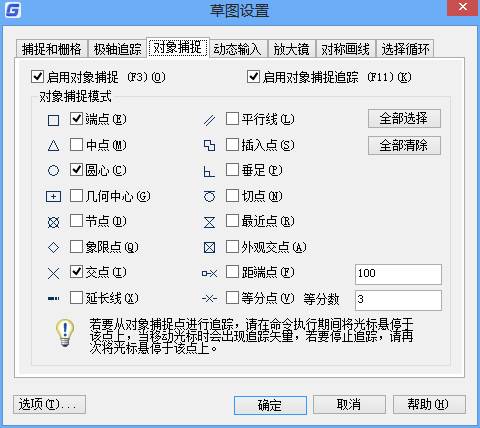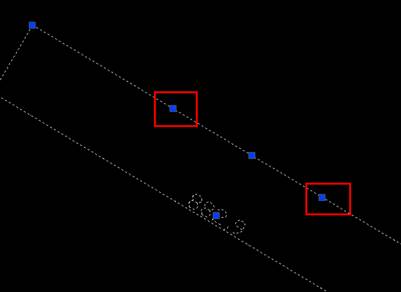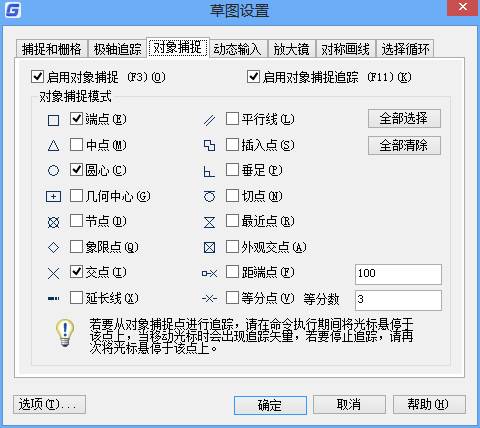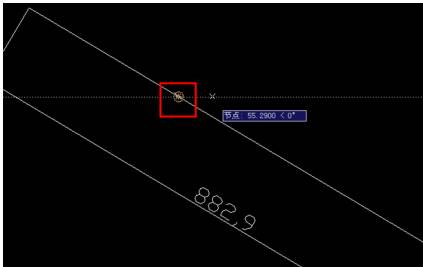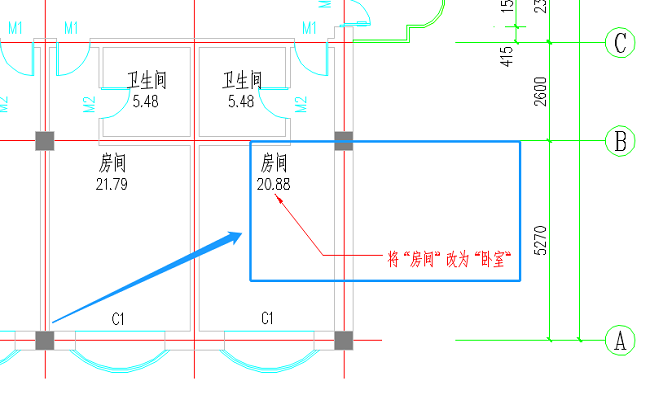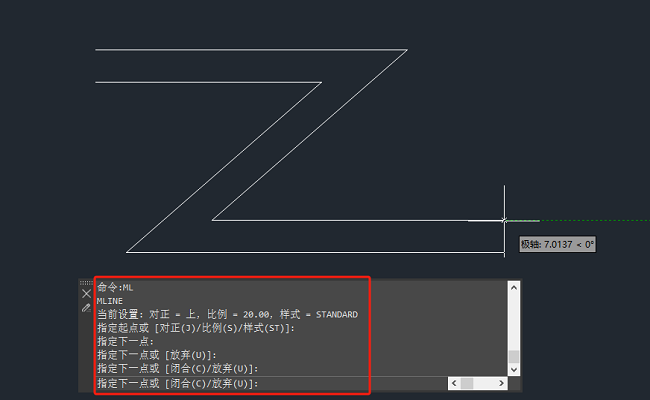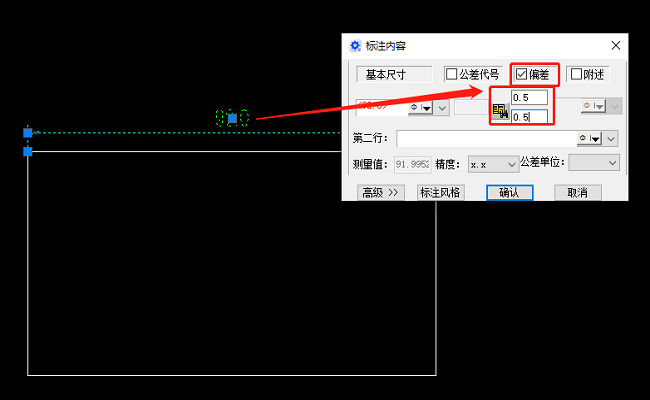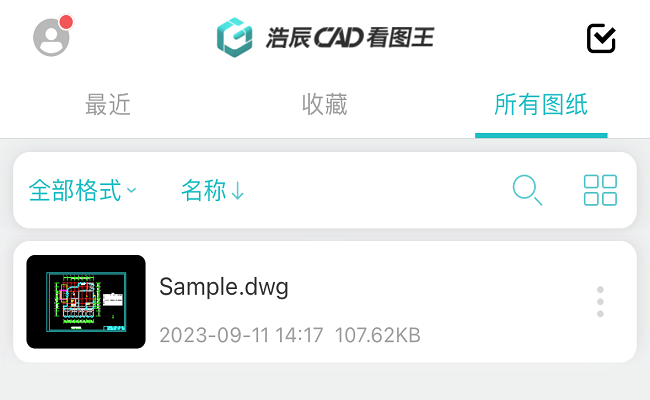CAD等分线段是指很多时候需要对一条线段进行等距或者等长分段,以方便在等分点上绘制图形。和小编一起看下面的操作方法。
一、等距分段:
1.点击标注,对齐:
2.右击下方状态栏上的 对象捕捉,然后点击设置
3.如下图所示,勾选相应的参数,然后点击确定 :
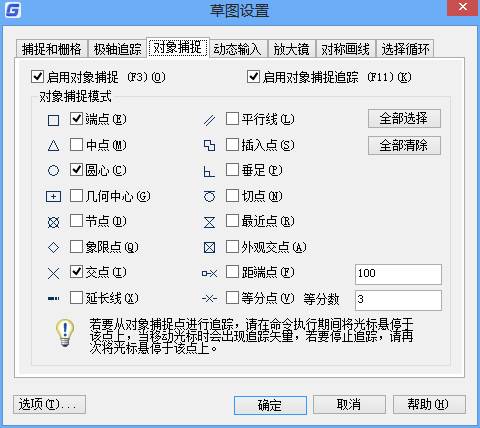
4.点击线段的两个端点,然后向一侧拖拽,再点击,即可显示出当前线段的长度
5.直接输入命令 me后,按回车,或者点击空格,即可执行等距分段功能。
6.选择要分段的线段后,按键盘上的Ctrl+回车,即可确认选择。
7.输入要分段的距离,如300,按回车或者空格确认输入。
8.选取整个线段,即可发现在线段所在的位置,出现另外的两个点。这两个点,即是当前线段的等距分点:
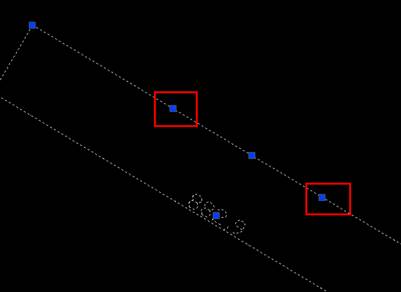
二、等长分段:
1.要对线段等长分段的话,直接输入命令 div,或者点击 绘图,点,定数分段:

2.选择要分段的线段,并按键盘上的 Ctrl+回车确认选择。
3.输入要分段的数,如3,按回车或者空格确认输入。
4.选择整个线段,即可发现在线段所在的线条上,多出两个点,即当前线段的3等分端点:

三、查找分段点:
1.要查找分段点,先选择一个绘图工具,如直线,然后右击 对象捕捉,然后选择 设置。如下设置之后,点击 确定 :
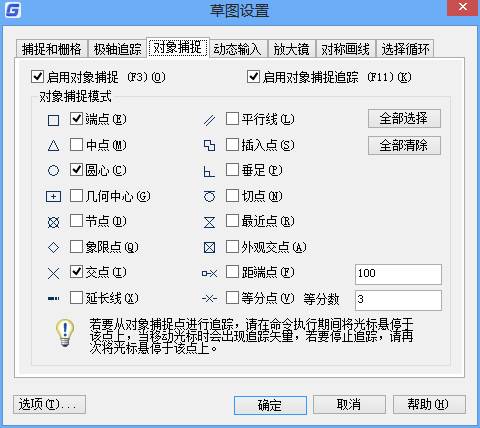
2.鼠标指针靠近分端点的时候,会在分段点上出现交叉的黄色图标提示。继续靠近该端点,当该端点被黄色的圆圈包围的时候,则表示此时点击左键,即可选择当前端点作为起始点:
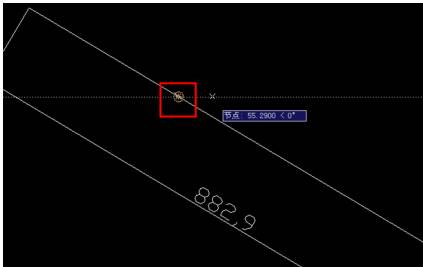
3.如下图所示,在该端点绘制一条线段:

具体使用哪一种等分方式,要根据后期绘图的需要选择,毕竟要使用等分出来的点来对图形对象进行下一步的操作的。